จะเพิ่ม Google Maps ลงในแบบฟอร์มติดต่อ WordPress ได้อย่างไร
เผยแพร่แล้ว: 2022-05-30หากคุณกำลังมองหาวิธีที่ดีที่สุดในการเพิ่ม Google Maps ลงในแบบฟอร์มการติดต่อ WordPress บทความนี้เป็นแนวทางที่สมบูรณ์แบบสำหรับคุณ
การเพิ่ม Google Maps ลงในแบบฟอร์มการติดต่อช่วยให้คุณติดตามตำแหน่งของผู้ใช้ได้ และคุณสามารถใช้ข้อมูลนี้เพื่อเพิ่มอัตราการสนทนา ดำเนินการแคมเปญการตลาดที่มีประสิทธิภาพ ฯลฯ
ดังนั้น ในคู่มือนี้ คุณจะได้เรียนรู้วิธีเพิ่ม Google Maps ลงในแบบฟอร์มการติดต่อของ WordPress อย่างมีประสิทธิภาพสูงสุด
แต่ก่อนหน้านั้น มาทำความเข้าใจว่าทำไมคุณควรเพิ่ม Google Maps ในแบบฟอร์มการติดต่อ
เหตุใดจึงต้องเพิ่ม Google Maps ในแบบฟอร์มการติดต่อ
การเพิ่ม Google Maps ลงในแบบฟอร์มการติดต่อช่วยให้เว็บไซต์ของคุณเติบโตได้หลายวิธี
ประการแรก ช่วยให้คุณสามารถรวบรวมข้อมูลเกี่ยวกับตำแหน่งของผู้ใช้ได้ ดังนั้น ในอนาคต คุณสามารถกำหนดเป้าหมายลูกค้าและผู้ใช้เฉพาะในขณะที่ทำการตลาดแบรนด์ของคุณ
นอกจากนี้ การรู้ตำแหน่งของผู้ใช้ของคุณจะช่วยปรับปรุงการกำหนดเป้าหมายตามตำแหน่งทางภูมิศาสตร์ และคุณสามารถแสดงเนื้อหาที่ปรับให้เป็นส่วนตัวได้ ซึ่งจะช่วยเพิ่มโอกาสในการขาย อัตราการแปลง และเพิ่มรายได้เว็บไซต์ของคุณอย่างมาก
นี่คือประโยชน์หลักบางประการของการเพิ่ม Google Maps ลงในแบบฟอร์มการติดต่อ ตอนนี้ มารู้จักวิธีที่ดีที่สุดที่จะทำกัน
วิธีที่ดีที่สุดในการเพิ่ม Google Maps ลงในแบบฟอร์มติดต่อ WordPress
คุณสามารถเพิ่ม Google Maps ลงในแบบฟอร์มการติดต่อของคุณได้โดยใช้ปลั๊กอิน Google Maps WordPress หรือคุณสามารถใช้ปลั๊กอินของแบบฟอร์มที่สนับสนุนการรวม Google Maps มีปลั๊กอินมากมายในตลาด WordPress
แต่สิ่งที่โดดเด่นกว่าที่อื่นคือ Everest Forms ซึ่งเป็นปลั๊กอินสร้างฟอร์ม WordPress อันทรงพลัง
ทำไมต้องเป็นเอเวอเรสต์ฟอร์ม? เป็นปลั๊กอินอเนกประสงค์ที่มีคุณสมบัติและฟังก์ชันการทำงานมากมาย และเป็นโซลูชั่นที่สมบูรณ์สำหรับการสร้างทุกรูปแบบ แบบฟอร์มการบริจาค แบบฟอร์มสมัครงาน แบบฟอร์มการจองโรงแรม มันชื่อคุณ!
นอกจากนี้ยังมีอินเทอร์เฟซที่ใช้งานง่าย ดังนั้น คุณสามารถสร้างแบบฟอร์มประเภทใดก็ได้ด้วยวิธีการลากแล้ววางอย่างง่าย
ที่สำคัญที่สุด มันมีส่วนเสริมตำแหน่งทางภูมิศาสตร์ที่ให้คุณรวบรวมข้อมูลตำแหน่งของผู้ใช้ของคุณผ่านแบบฟอร์ม คุณสามารถรับข้อมูลของผู้ใช้ เช่น ประเทศ เมือง รหัสไปรษณีย์ และละติจูด/ลองจิจูดตามที่อยู่ IP ของพวกเขา
เมื่อใช้ส่วนเสริมเดียวกันนี้ คุณจะสามารถเพิ่มแผนที่ลงในแบบฟอร์มการติดต่อในส่วนหน้าได้
และจนถึงขณะนี้ ได้รับความไว้วางใจจากผู้ใช้มากกว่า 100,000 รายเรียบร้อยแล้ว แน่นอนว่ามันเป็นหนึ่งในตัวเลือกปลั๊กอินที่ดีที่สุดในการเพิ่ม Google Maps ลงในแบบฟอร์มการติดต่อของ WordPress
การเพิ่ม Google Maps ลงในแบบฟอร์มการติดต่อ WordPress ด้วย Everest Forms
การเพิ่ม Google Maps ลงในแบบฟอร์มการติดต่อของคุณนั้นค่อนข้างง่าย เพียงทำตามขั้นตอนที่เราได้อธิบายไว้ด้านล่าง แล้วคุณจะมีแบบฟอร์มติดต่อ WordPress กับ Google Maps ในเวลาไม่นาน
1. ติดตั้งและเปิดใช้งาน Everest Forms Pro และ Geolocation Add-on
ก่อนอื่น ให้เราชี้แจงว่าคุณต้องซื้อปลั๊กอินระดับพรีเมียม ไม่ว่าคุณจะใช้ปลั๊กอินใดเพื่อเพิ่ม Google Maps ในแบบฟอร์มติดต่อของคุณ
ในทำนองเดียวกัน คุณต้องซื้อแผนพรีเมียมของ Everest Forms เพื่อเข้าถึงฟีเจอร์นี้ แต่ไม่ต้องกังวล แผนพรีเมียมของปลั๊กอินนี้มาในราคาที่เหมาะสม
ดังนั้น คุณสามารถซื้อแผนพรีเมียมได้โดยไปที่เว็บไซต์ทางการของ WPEverest
จาก นั้น ตรวจสอบบทความนี้เพื่อติดตั้งและเปิดใช้ งาน Everest Forms Pro
ตอนนี้ เราเชื่อว่าคุณเปิดใช้งาน Everest Forms Pro สำเร็จแล้ว เพื่อเปิดใช้งานส่วนเสริม Geolocation ให้ไปที่ Everest Forms >> ส่วนเสริม ของแดชบอร์ด WordPress ของคุณ
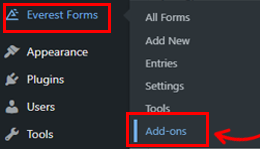
เมื่อเลื่อนลงมา คุณจะเห็นส่วนเสริมตำแหน่งทาง ภูมิศาสตร์ จากนั้นคลิกที่ตัวเลือก ติดตั้ง ส่วนเสริม
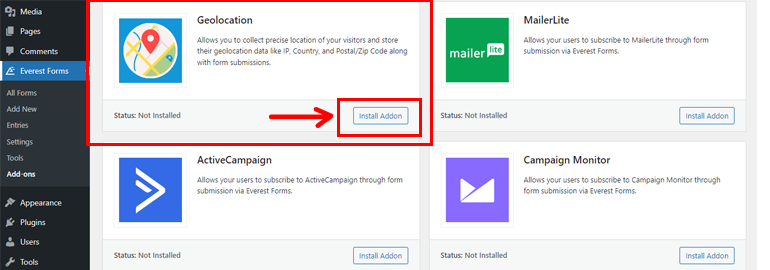
จากนั้นกดปุ่ม เปิดใช้งาน
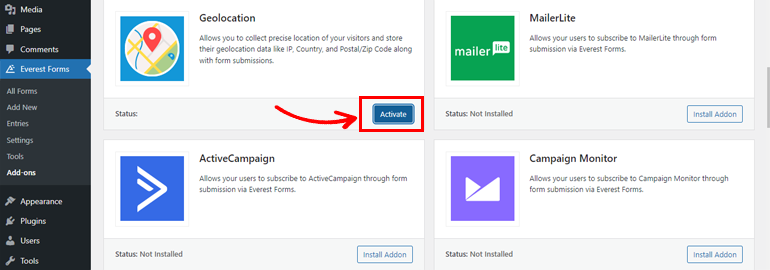
2. ตั้งค่าส่วนเสริมตำแหน่งทางภูมิศาสตร์
เมื่อคุณเปิดใช้งานส่วนเสริมตำแหน่งทางภูมิศาสตร์สำเร็จแล้ว ก็ถึงเวลาสร้างคีย์ API (Application Programming Interface)
โดยทั่วไปแล้ว API จะเชื่อมต่อโปรแกรมหนึ่งกับอีกโปรแกรมหนึ่งและควบคุมคำขอที่ทำขึ้นระหว่างโปรแกรมเหล่านี้ ในขณะที่คีย์ API เชื่อมต่อโปรแกรมเหล่านี้เข้าด้วยกันเพื่อแบ่งปันข้อมูลและเชื่อมต่อกับระบบ
I. สร้างคีย์ API จาก Google Console
โปรดจำไว้ว่า คุณต้องมีบัญชีสำหรับการเรียกเก็บเงินเพื่อสร้างคีย์ API จาก Google Console เพื่อเพิ่ม Google Maps ลงในแบบฟอร์มติดต่อของคุณ ไปที่หน้าการเรียกเก็บเงินอย่างเป็นทางการเพื่อรับ
หลังจากซื้อบัญชีสำหรับการเรียกเก็บเงินแล้ว ให้ไปที่แดชบอร์ด Google Console จากนั้นคลิก My First Project
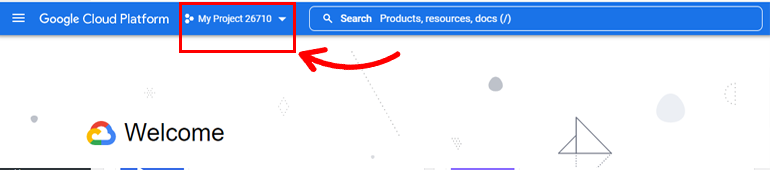
หลังจากนั้นเลือก โครงการใหม่
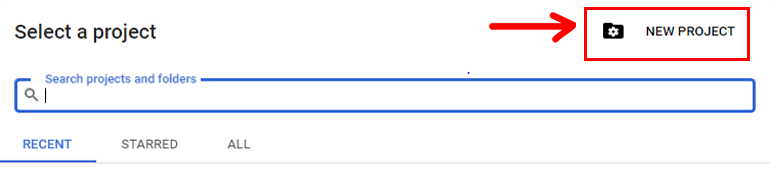
จากนั้น กดเมนูแฮมเบอร์เกอร์ทางด้านซ้ายของแดชบอร์ด แล้วคลิก APIs & Services
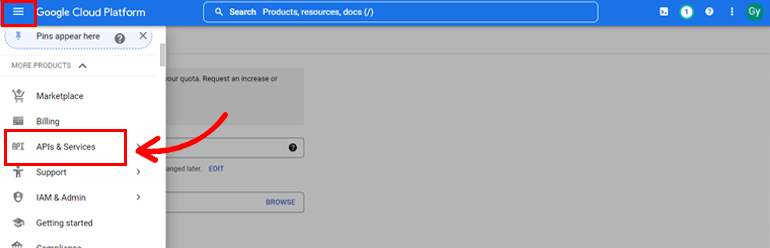
หลังจากนั้น จะเปิดไลบรารี API และจากที่นี่ ให้กดปุ่ม + เปิดใช้งาน APIS และบริการ
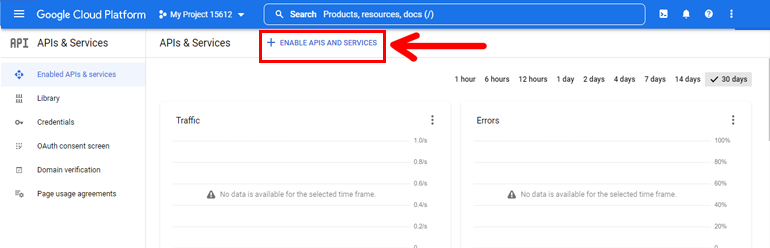
หลังจากเปิดใช้งาน คุณจะถูกนำไปยังหน้าใหม่ที่คุณต้องค้นหาตัวเลือก Places API
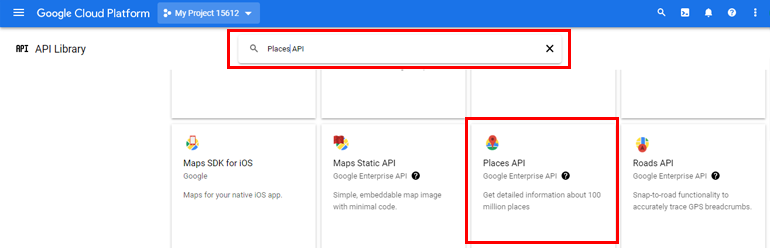
เมื่อคุณพบแล้ว ให้คลิกที่มัน จากนั้นกดปุ่ม ENABLE
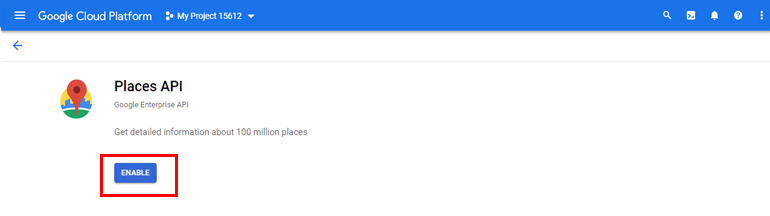
เมื่อคุณเปิดใช้งาน ให้คลิกที่เมนูแฮมเบอร์เกอร์ที่จะปรากฏที่ด้านบนซ้ายของคุณ จากนั้นไปที่ APIs & Services >> Credentials
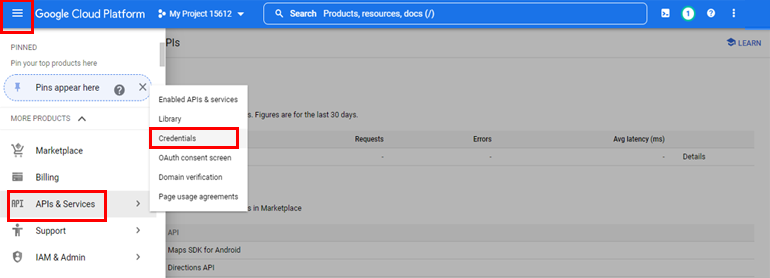
จากนั้นคลิกที่ส่วน + สร้างข้อมูลรับรอง และจากที่นี่ ให้เลือกตัวเลือก คีย์ API เพื่อสร้างคีย์ API

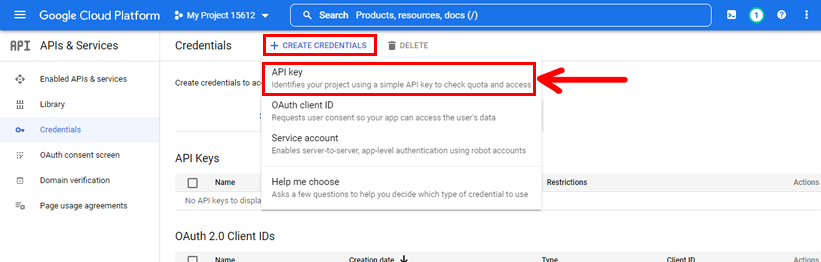
ตอนนี้ คีย์ API จะปรากฏในหน้าต่างป๊อปอัป สิ่งที่คุณต้องทำคือคัดลอก
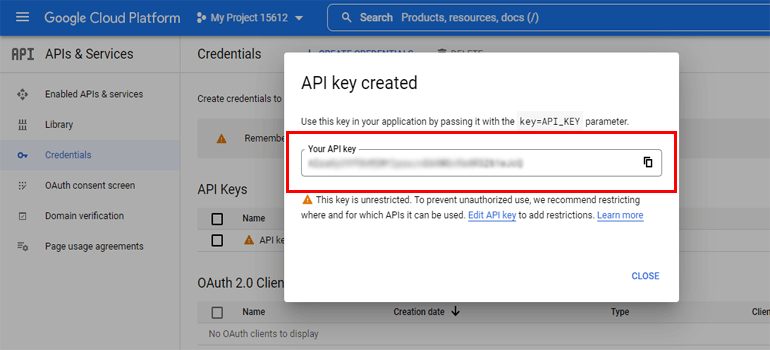
ครั้งที่สอง เพิ่มคีย์ API ไปยังการตั้งค่าตำแหน่งทางภูมิศาสตร์ใน Everest Forms
ตอนนี้ กลับไปที่แดชบอร์ด WordPress ของคุณ และเพิ่มคีย์ API ไปยัง การตั้งค่าตำแหน่งทางภูมิศาสตร์ ใน Everest Forms
หลังจากคัดลอกคีย์แล้ว ให้กลับไปที่แดชบอร์ด WordPress ของคุณ ไปที่ Everest Forms >> Settings แล้วคลิกตัวเลือกตำแหน่งทาง ภูมิศาสตร์ จากด้านบน
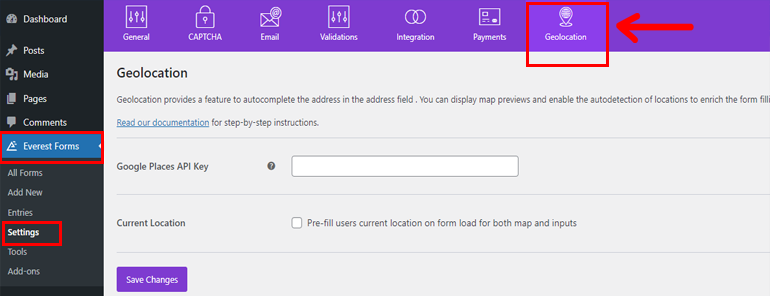
ที่นี่ คุณจะเห็นตัวเลือก คีย์ API ของ Google สถาน ที่ที่คุณต้องวางคีย์ API ซึ่งคุณคัดลอกไว้ก่อนหน้านี้ หลังจากนั้นให้กดปุ่ม บันทึกการเปลี่ยนแปลง ด้านล่าง

3. สร้างแบบฟอร์มการติดต่อใหม่
เมื่อคุณได้สร้าง API และเพิ่มลงในเว็บไซต์ของคุณแล้ว ก็ถึงเวลาสร้างแบบฟอร์มการติดต่อ
การสร้างแบบฟอร์มติดต่อกับ Everest Forms เป็นเรื่องง่าย ขั้นแรก ไปที่แดชบอร์ด WordPress ของคุณและคลิกที่ Everest Forms >> Add New
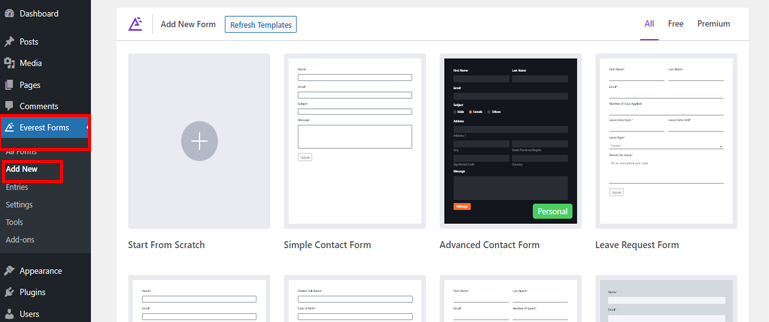
Everest Forms นำเสนอชุดเทมเพลตที่คุณสามารถใช้ได้ด้วยการคลิกปุ่มเพียงครั้งเดียวหรือสร้างแบบฟอร์มตั้งแต่เริ่มต้น
ที่นี่ เราจะสร้างแบบฟอร์มตั้งแต่เริ่มต้น และตั้งชื่อว่า แบบฟอร์มการติดต่อ
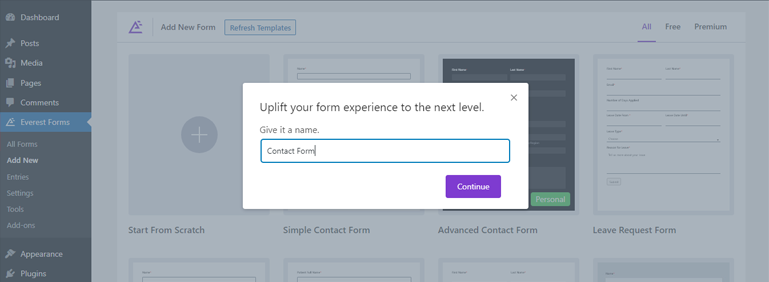
จากนั้น คุณสามารถลากและวางฟิลด์ในแบบฟอร์มการติดต่อของคุณได้จากส่วน เพิ่มฟิลด์
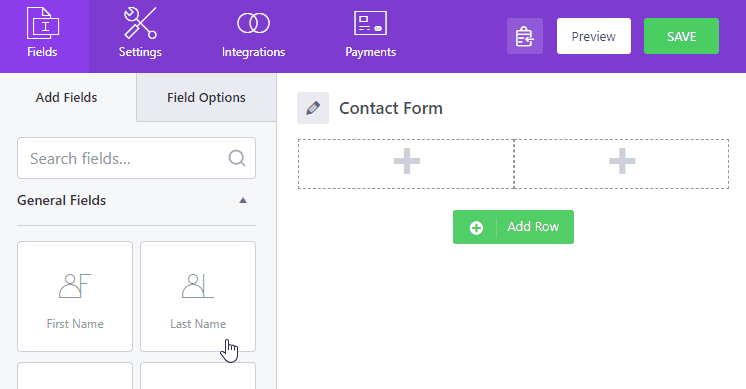
นอกจากนี้ เมื่อใช้ Everest Forms คุณสามารถเปลี่ยน ป้ายกำกับฟิลด์ , Meta Key , คำอธิบาย ฯลฯ ของแบบฟอร์มได้ และในการทำเช่นนั้น ให้คลิกฟิลด์ของฟอร์มใดก็ได้ แล้วไปที่ ตัวเลือกฟิลด์ และทำการเปลี่ยนแปลง
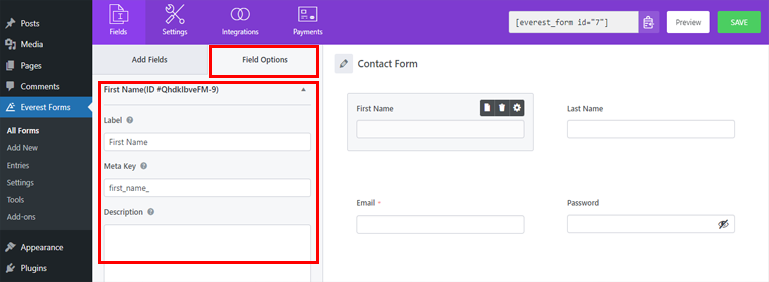
หากคุณต้องการความช่วยเหลือเพิ่มเติมเกี่ยวกับกระบวนการสร้างแบบฟอร์ม โปรดอ่านบทความเกี่ยวกับวิธีสร้างแบบฟอร์มติดต่อโดยใช้ Everest Forms
หลังจากปรับแต่งที่จำเป็นทั้งหมดแล้ว อย่าลืมบันทึกโดยคลิกที่ปุ่ม บันทึก ที่ด้านบน คุณยังสามารถ ดูตัวอย่าง ว่าฟอร์มของคุณเป็นอย่างไรในส่วนหน้า
4. เพิ่มฟิลด์ที่อยู่ Google Maps ลงในแบบฟอร์มของคุณ
ขั้นแรก คุณต้องเพิ่มฟิลด์ ที่อยู่ ในแบบฟอร์มการติดต่อของคุณเพื่อเพิ่มคุณสมบัติที่อยู่ Google Maps ในแบบฟอร์มการติดต่อของคุณ
ดังนั้น ไปที่ส่วน เพิ่มฟิลด์ และเลื่อนลงไปที่ ฟิลด์ขั้นสูง
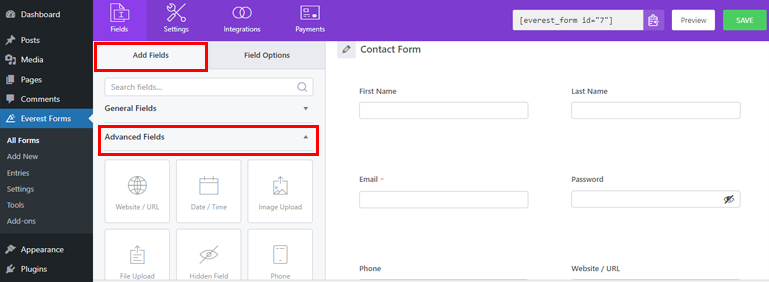
จากนั้น เพิ่มฟิลด์ ที่อยู่ ลงในแบบฟอร์มการติดต่อของคุณ
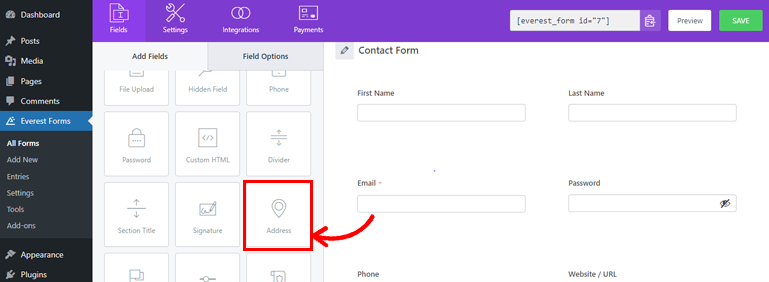
หลังจากนั้น คลิกที่ช่อง ที่อยู่ ทางด้านขวาเพื่อเปิด ตัวเลือกขั้นสูง ที่แผงด้านซ้าย
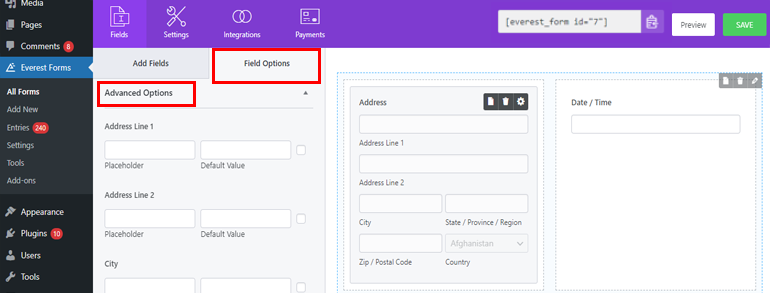
โดยค่าเริ่มต้น แบบฟอร์มจะแสดงที่อยู่ข้อความ เนื่องจากเราจำเป็นต้องเพิ่มแผนที่ลงในแบบฟอร์มแทนที่อยู่ข้อความ ให้เปลี่ยนตัวเลือก รูปแบบ เป็น แผนที่ จากเมนูแบบเลื่อนลง
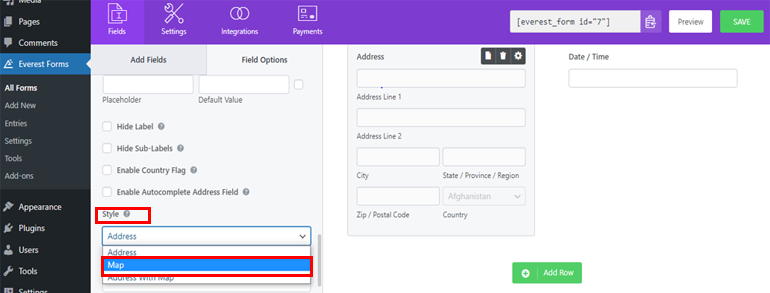
ซึ่งจะเป็นการเพิ่มแผนที่และ ที่อยู่บรรทัดที่ 1 ลงในแบบฟอร์มการติดต่อ เมื่อผู้ใช้เลือกสถานที่บนแผนที่ ช่องที่อยู่ด้านล่างจะถูกเติมโดยอัตโนมัติด้วยตำแหน่งที่เลือก
แค่นั้นแหละ! คุณเพิ่ม Google Maps ลงในแบบฟอร์มติดต่อ WordPress โดยใช้ Everest Forms สำเร็จแล้ว!
5. เผยแพร่แบบฟอร์ม WordPress
หลังจากที่คุณทำตามขั้นตอนทั้งหมดข้างต้นเสร็จแล้ว ก็ถึงเวลาเผยแพร่แบบฟอร์มติดต่อของคุณ
เพียงคัดลอกรหัสย่อของแบบฟอร์มการติดต่อจากด้านบนของตัวสร้างแบบฟอร์ม
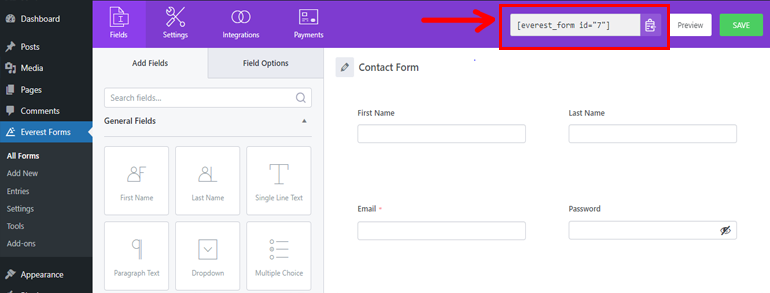
จากนั้นเปิดโพสต์หรือหน้าที่คุณต้องการแสดงแบบฟอร์มของคุณ ที่นี่ เพิ่มบล็อก รหัสย่อ โดยใช้ตัวแทรกบล็อก ( + )
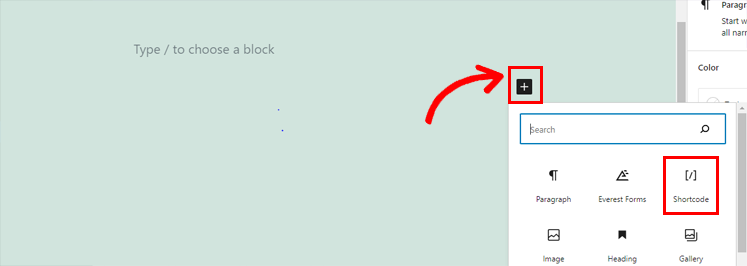
จากนั้นวางรหัสย่อลงในบล็อก
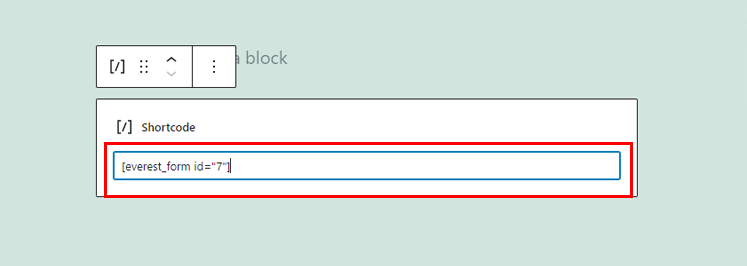
สุดท้าย ให้กดปุ่ม เผยแพร่ จากด้านบนสุดของมุมด้านซ้าย
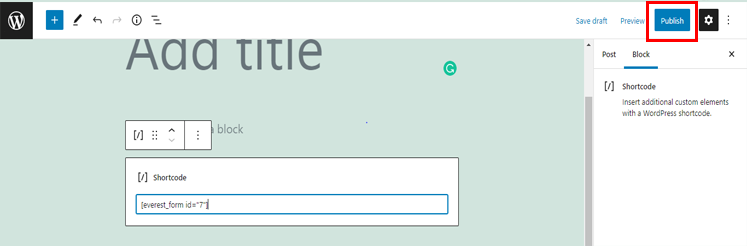
หรือหากต้องการเผยแพร่แบบฟอร์มการติดต่อของคุณ ให้คลิกที่ปุ่มตัวแทรกบล็อค ( + ) ตามที่แสดงในภาพ พิมพ์ Everest Forms ลงในแถบค้นหาและคลิกที่บล็อกเมื่อปรากฏในผลลัพธ์
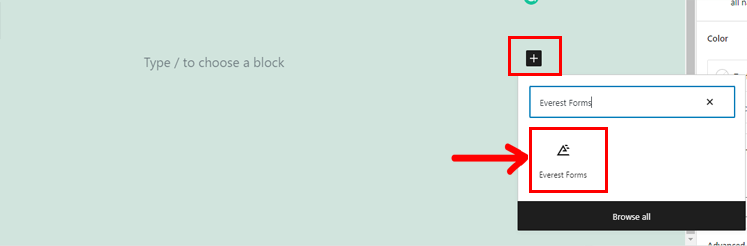
หลังจากนั้น เลือกแบบฟอร์มการติดต่อที่คุณเพิ่งสร้างขึ้นจากเมนูแบบเลื่อนลงและ เผยแพร่
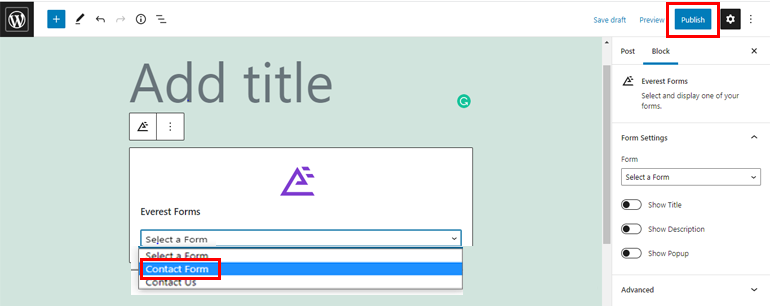
ด้วยเหตุนี้ แบบฟอร์มการติดต่อของคุณกับ Google Maps จะปรากฏบนเว็บไซต์ของคุณ
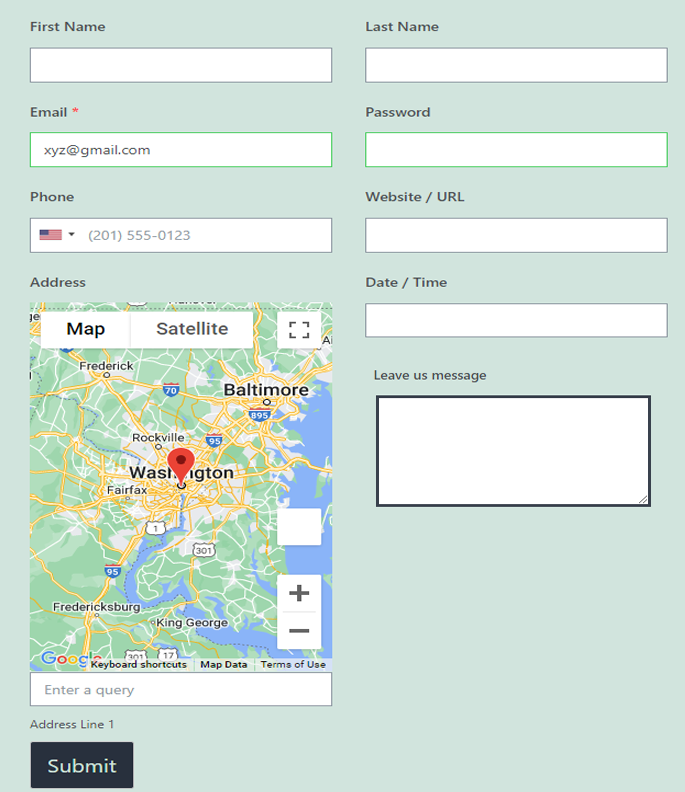
บทสรุป
นั่นคือทั้งหมดสำหรับบทความของเราเกี่ยวกับวิธีเพิ่ม Google Maps ลงในแบบฟอร์มการติดต่อของ WordPress อย่างที่คุณเห็น มันง่ายมากด้วยปลั๊กอินอย่าง Everest Forms อย่างไรก็ตาม นั่นไม่ใช่ทั้งหมด
ด้วย Everest Forms คุณสามารถเพิ่มฟิลด์ตัวทำซ้ำให้กับฟอร์มและเปลี่ยนสีของปุ่มส่งได้ คุณยังสามารถส่งอีเมลยืนยันหลังจากส่งแบบฟอร์ม
แต่นั่นเป็นเพียงส่วนปลายของภูเขาน้ำแข็ง หากคุณสนใจที่จะเรียนรู้เพิ่มเติมเกี่ยวกับปลั๊กอินนี้ คุณสามารถไปที่บล็อกของเราและหน้าเอกสารอย่างเป็นทางการ
อย่าลืมกดติดตามเราที่ ทวิตเตอร์ และเฟสบุ๊ค เพื่อรับข้อมูลอัปเดตเกี่ยวกับบทความที่เป็นประโยชน์เพิ่มเติม
